Toshiba Satellite A350: Глава 7
Глава 7: Toshiba Satellite A350
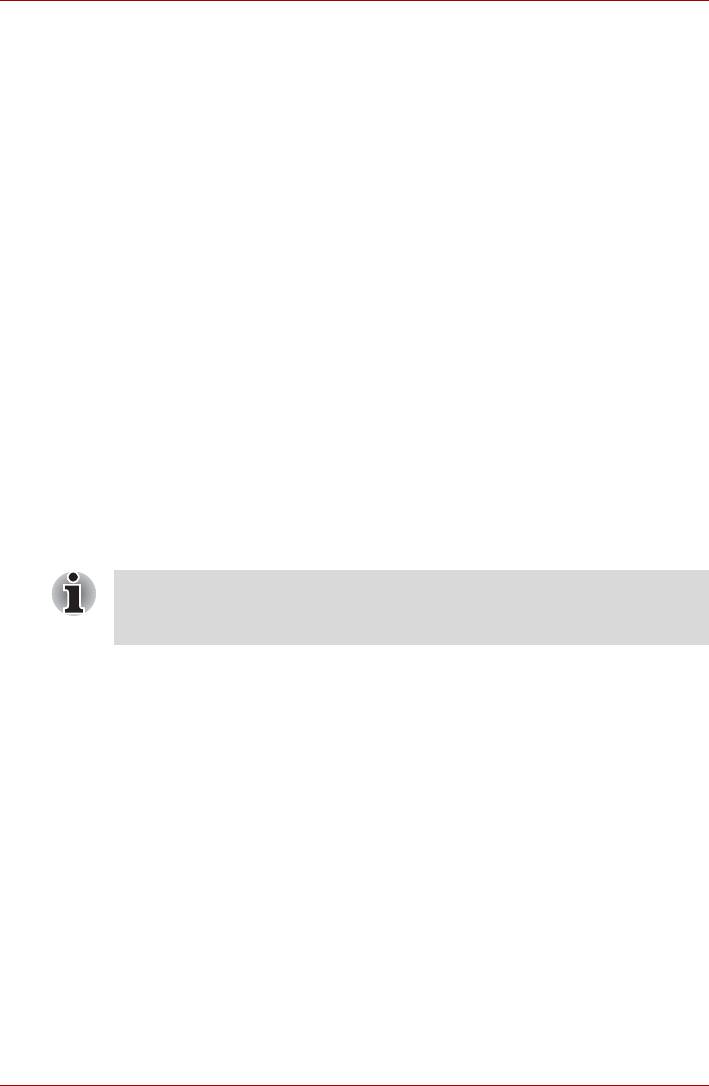
A350/A350D
Глава 7
Утилита HW Setup
В данной главе объясняется использование программы TOSHIBA
HW Setup для настройки компьютера.
Утилита HW Setup
Утилита TOSHIBA HW Setup позволяет настроить общие параметры
компьютера (вкладка General), назначить пароли (вкладка Password),
настроить параметры дисплея (вкладка Display), установить
очередность загрузки (вкладка Boot Priority), настроить клавиатуру
(вкладка Keyboard), подключить устройства с интерфейсом USB
(вкладка USB), установить подключение к локальной сети (вкладка
LAN) и настроить параметры свечения индикаторов (вкладка LED
Illumination).
Если установлен пароль администратора, а вы входите в систему
с паролем пользователя, то доступ к утилите TOSHIBA HW Setup
может у вас отсутствовать.
Запуск утилиты HW Setup
Нажмите кнопку «Пуск» (Start), наведите курсор последовательно на
«Все программы» (All Programs), TOSHIBA, «Утилиты» (Utilities) и
щелкните HWSetup.
Руководство пользователя 7-1
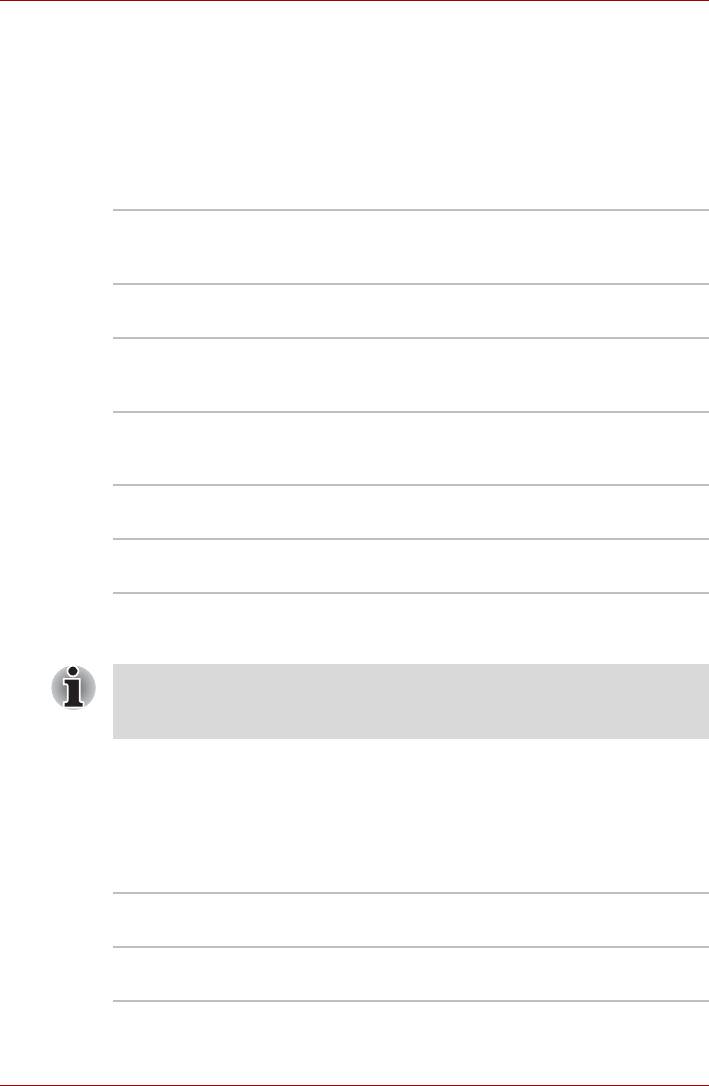
A350/A350D
Окно утилиты HW Setup
В окне утилиты HW Setup имеются следующие вкладки: General
(Общие параметры), Password (Пароль), Display (Дисплей),
(Центральный процессор), Boot Priority (Приоритет загрузки),
Keyboard (Клавиатура), USB (Универсальная последовательная шина),
LAN (Локальная сеть) и LED Illumination (Свечение индикаторов).
Кроме того, имеются три кнопки:
Кнопка OK С ее нажатием внесенные изменения
вступают в силу, а окно утилиты HW Setup
закрывается.
Кнопка «Отмена»
Окно закрывается без применения изменений.
(Cancel)
Кнопка
Все изменения вступают в силу, но окно
«Применить»
утилиты HW Setup не закрывается.
(Apply)
Вкладка General («Общие параметры»)
В этом окне, где отображается версия BIOS, имеются две кнопки:
Кнопка Default
Полное восстановление фабричных настроек
(«По умолчанию»)
утилиты HW Setup.
Кнопка About
Вывод на экран информации о версии
(«О программе»)
утилиты HW Setup.
Поле Setup («Установка»)
В этом поле показана версия и дата BIOS.
После окончания обновления системы BIOS перезагрузите
компьютер и нажмите клавишу F2 при загрузке BIOS, после чего
загрузите BIOS по умолчанию один раз.
Вкладка Password («Пароль»)
Поле User Password («Пароль пользователя»)
В этом поле можно установить пароль пользователя, который
вводится при включении компьютера, а также отменить ввод этого
пароля.
Not Registered (Не
Изменение или удаление пароля.
зарегистрирован)
(По умолчанию)
Registered
Установка пароля. Производится через
(Зарегистрирован)
диалоговое окно.
7-2 Руководство пользователя
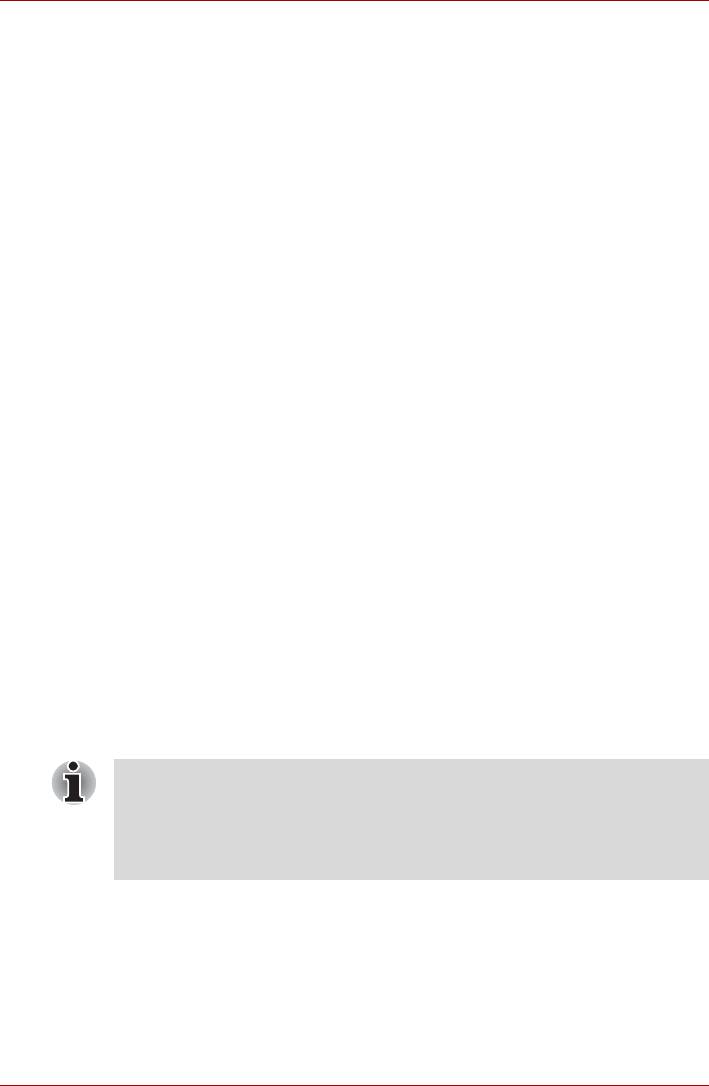
A350/A350D
Чтобы установить пароль пользователя, выполните следующие
действия:
1. Выберите параметр Registered (Зарегистрирован). При этом на
экран выводится запрос:
Enter Password:
Введите пароль длиной до 10-ти символов. Вводимые вами
символы отображаются звездочками. Например, если вы ввели
пароль из четырех символов, экран будет выглядеть так:
Enter Password: ****
2. Нажмите кнопку OK. Появится запрос на подтверждение пароля.
Verify Password (Подтвердите пароль):
3. Если символы в обеих строках совпадают, значит, пароль
зарегистрирован. В этом случае нажмите на кнопку OK. Если они
не совпадут, появится приведенное ниже сообщение. Необходимо
повторить операцию, начиная с действия 1.
Entry Error (Ошибка ввода)!!!
Чтобы отменить ввод пароля пользователя, выполните следующие
действия:
1. Выберите параметр Not Registered. При этом на экран выводится
запрос:
Enter Password:
2. Введите
зарегистрированный пароль. Вводимые вами символы
отображаются звездочками.
Enter Password: ****
3. Нажмите кнопку OK. Если введенная строка совпадает с
зарегистрированным паролем, произойдет сброс пароля, и экран
изменится на:
Not Registered (Не зарегистрирован)
Если они не совпадут, появится приведенное ниже сообщение.
Необходимо повторить операцию, начиная с действия 1.
Incorrect Password (Неправильный пароль)!!!
Если вы ввели неправильный пароль три раза подряд, компьютер
прекращает работу.
У вас не будет доступа к параметру пароля в утилите HW Setup.
Вэтом случае необходимо выключить и включить компьютер для
повторения процедуры.
4. Для установки нового пароля пользователя выполните действия,
описанные в предыдущем разделе об установке пароля.
Руководство пользователя 7-3
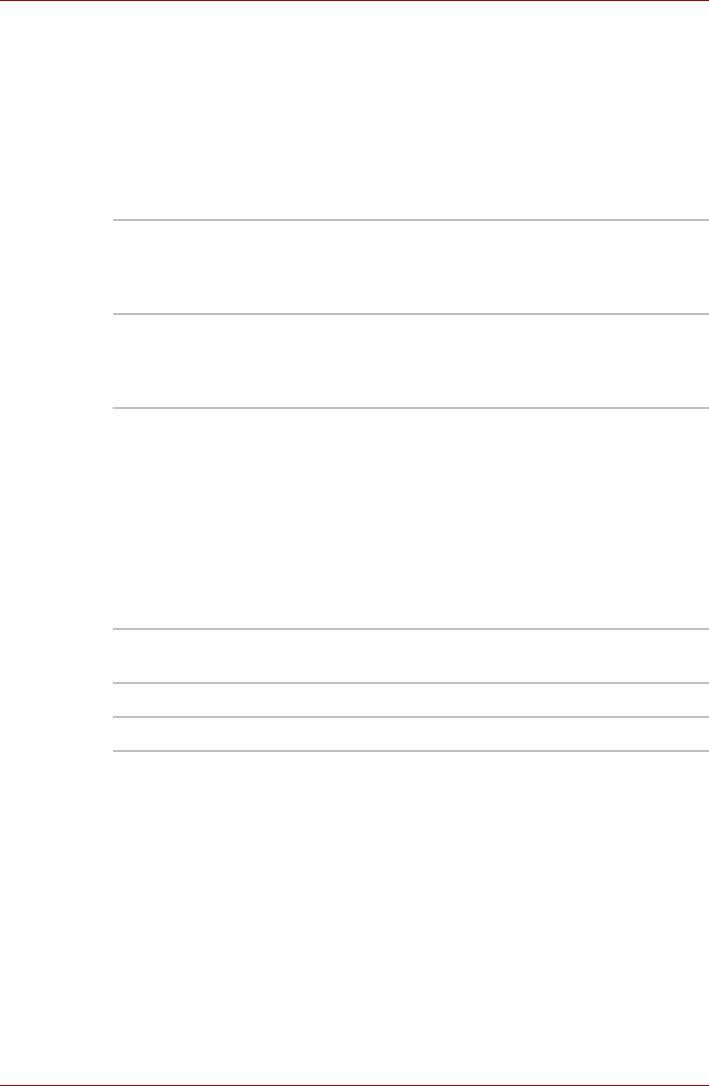
A350/A350D
Дисплей
Эта вкладка служит для установки режима вывода изображения либо
на встроенный ЖК-дисплей, либо на внешний монитор.
Параметр Power On Display («Дисплей при включении
питания»)
Здесь устанавливается режим вывода изображения при загрузке
компьютера.
Параметр Auto-
Если подключен внешний монитор,
Selected
изображение выводится на него, в
(«Автовыбранный»)
противном случае – на встроенный ЖК-
дисплей (по умолчанию).
Параметр LCD +
Одновременный вывод изображения на
Analog RGB («
ЖКД +
встроенный ЖК-дисплей и на внешний
аналоговый цветной
монитор.
дисплей»)
Вкладка Boot Priority («Приоритет загрузки»)
Поле Boot Priority Options («Варианты приоритета
загрузки»)
Это поле служит для установки очередности загрузки компьютера.
Выберите приоритетный носитель для загрузки из списка.
Имеется возможность выбрать загрузочное устройство вручную
независимо от установленных настроек путем нажатия одной из
перечисленных далее клавиш во время загрузки компьютера:
F Выбор флоппи-дисковода с
интерфейсом USB.
L Выбор сети.
C Выбор оптического устройства.
Чтобы выбрать желаемый загрузочный диск, выполните следующие
действия.
1. Включите компьютер и откройте меню загрузки,
нажав
клавишу F12.
2. На экране появляется окно выбора очередности загрузки: жесткий
диск 1, жесткий диск 2, компакт-диск, локальная сеть.
3. Выделив клавишами управления курсором «вверх/вниз» нужное
загрузочное устройство, нажмите Enter.
7-4 Руководство пользователя
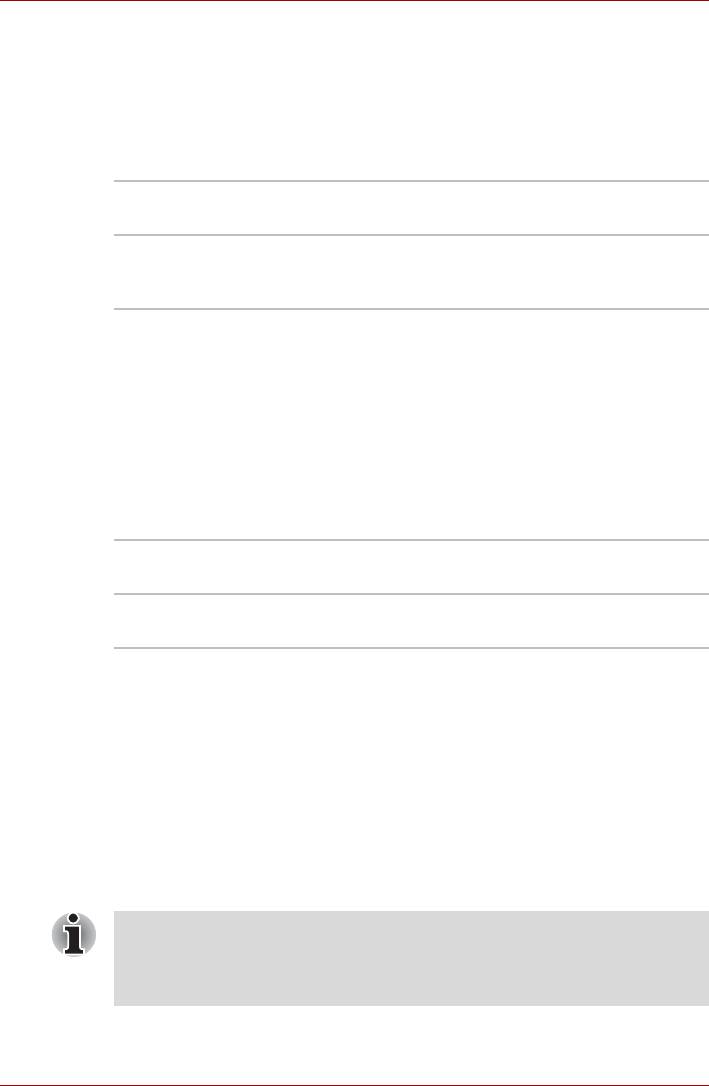
A350/A350D
Вкладка Keyboard («Клавиатура»)
Функция Wake-up on Keyboard («Запуск с клавиатуры»)
При включенной функции пробуждения по сигналу клавиатуры вывод
компьютера из режима сна осуществляется путем нажатия любой
клавиши. Заметьте, что речь идет только о встроенной клавиатуре и
только при условии, что компьютер пребывает именно в режиме сна.
Enabled
Функция пробуждения по сигналу клавиатуры
(«Включено»)
включена.
Disabled
Функция пробуждения по сигналу клавиатуры
(«Отключено»)
отключена (это значение установлено по
умолчанию).
Вкладка USB
Параметр Legacy USB Support («Поддержка USB
устаревшими системами»)
Включение/отключение функции поддержки шины USB устаревшими
системами. Присвоение параметру USB Legacy Emulation
(«Поддержка USB устаревшими системами») значения Enabled
(«Включено») позволит пользоваться флоппи-дисководом, мышью и
клавиатурой с интерфейсом USB даже в том случае, если ваша
операционная система его не поддерживает.
Enabled
Включение режима поддержки шины USB
(«Включено»)
устаревшими системами. (По умолчанию)
Disabled
Отключение режима поддержки шины USB
(«Отключено»)
устаревшими системами.
Функция USB Sleep and Charge
В этом разделе рассказывается о настройке параметров функции USB
Sleep and Charge. Более подробную информацию см. в разделе
Функция USB Sleep and Charge главы 4.
По умолчанию этому параметру в программе настройки параметров
BIOS присвоено значение [Отключено (Disabled)]. Чтобы активировать
данную функцию, присвойте этому параметру значение [Включено
(Enabled)].
Значение [Включено (Enabled)] предусматривает два рабочих режима:
Mode 1 и Mode 2. Чтобы функция работала в обычном
режиме,
задайте значение Mode 1.
Если при заданном значении Mode 1 функция не работает, смените
режим на Mode 2. Некоторые внешние устройства не поддерживают
работоспособность данной функции в любом режиме. В таком
случае смените значение параметра на [Отключено (Disabled)].
Руководство пользователя 7-5
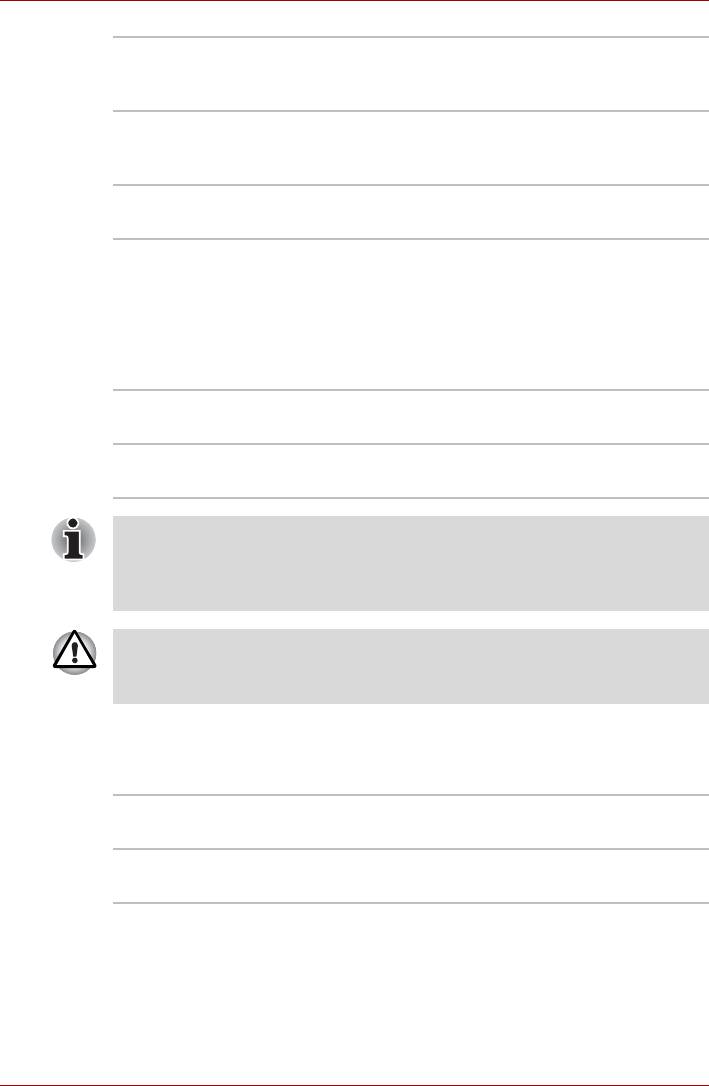
A350/A350D
Enabled
Функция Sleep and Charge включена в
(«Включено»)
режиме Mode 1.
(Mode 1)
Enabled
Функция Sleep and Charge включена в
(«Включено»)
режиме Mode 2.
(Mode 2)
Disabled
Функция USB Sleep and Charge выключена
(«Отключено»)
(По умолчанию)
Вкладка LAN («Локальная сеть»)
Функция Wake-up on LAN («Дистанционный запуск
по сети»)
Эта функция позволяет включать питание компьютера путем передачи
сигнала пробуждения по локальной сети.
Enabled
Функция пробуждения по сети включена.
(«Включено»)
Disabled
Функция пробуждения по сети отключена (по
(«Отключено»)
умолчанию).
При активизации функции Wake-up on LAN компьютер продолжает
нуждаться в питании, даже если он выключен. Оставьте адаптер
переменного тока подключенным, если вы используете эту
функцию.
Не устанавливайте и не удаляйте дополнительные модули
памяти, когда включен режим пробуждения по сигналу от локальной
сети (Wake-up on LAN).
Функция Built-in LAN («Встроенный сетевой адаптер»)
Эта функция позволяет включать и отключать встроенный сетевой
адаптер.
Enabled
Встроенный сетевой адаптер активирован
(«Включено»)
(по умолчанию)
Disabled
Встроенный сетевой адаптер выключен.
(«Отключено»)
7-6 Руководство пользователя
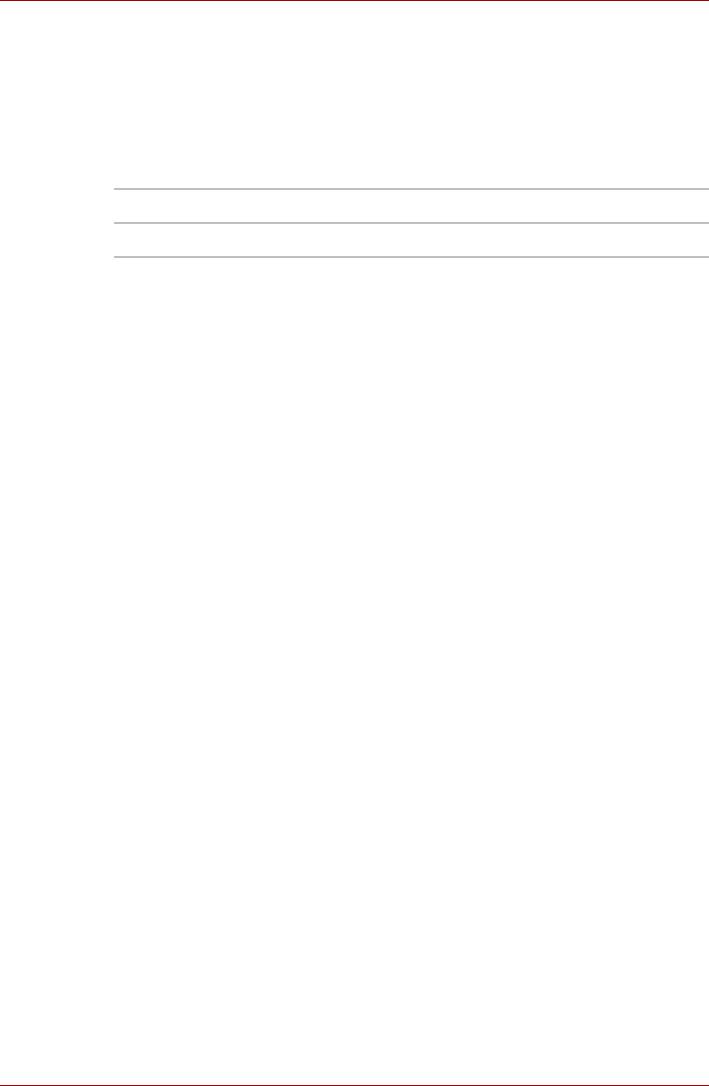
A350/A350D
Подсветка
Включение/отключение подсветки
Данная функция позволяет задавать условия подсветки логотипа на
передней панели, освещения сенсорного планшета и работы кнопки
функции подсветки индикаторов (в зависимости от приобретенной
модели).
ON (ВКЛ) Включено (По умолчанию)
OFF (ВЫКЛ) Выключено
Руководство пользователя 7-7
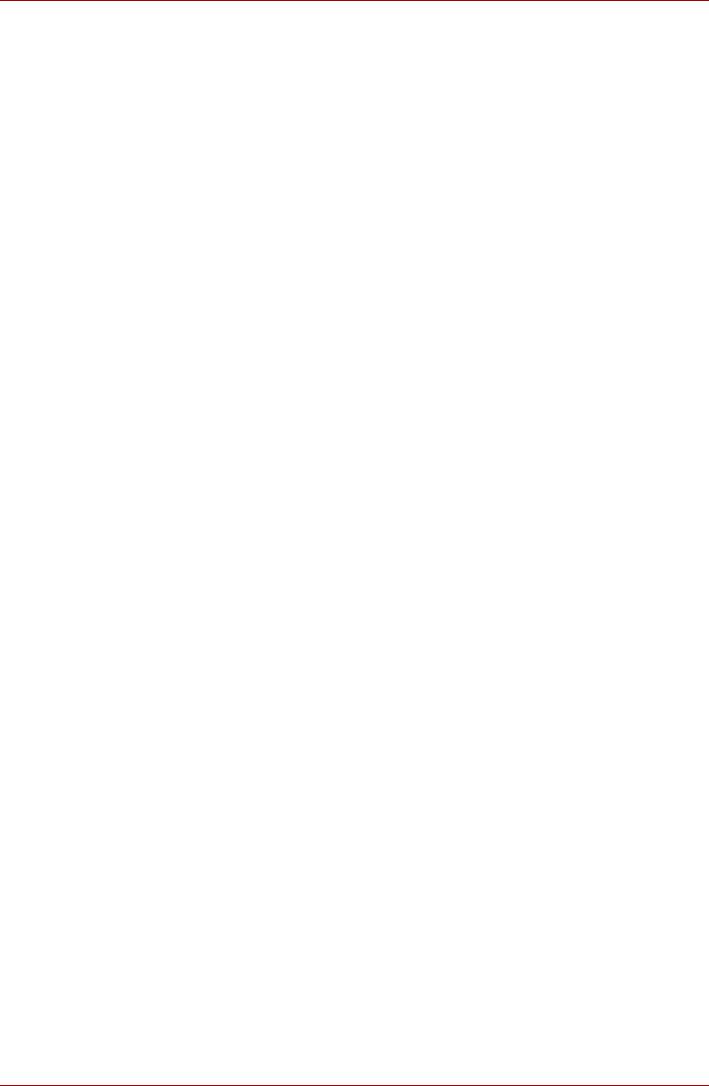
A350/A350D
7-8 Руководство пользователя






